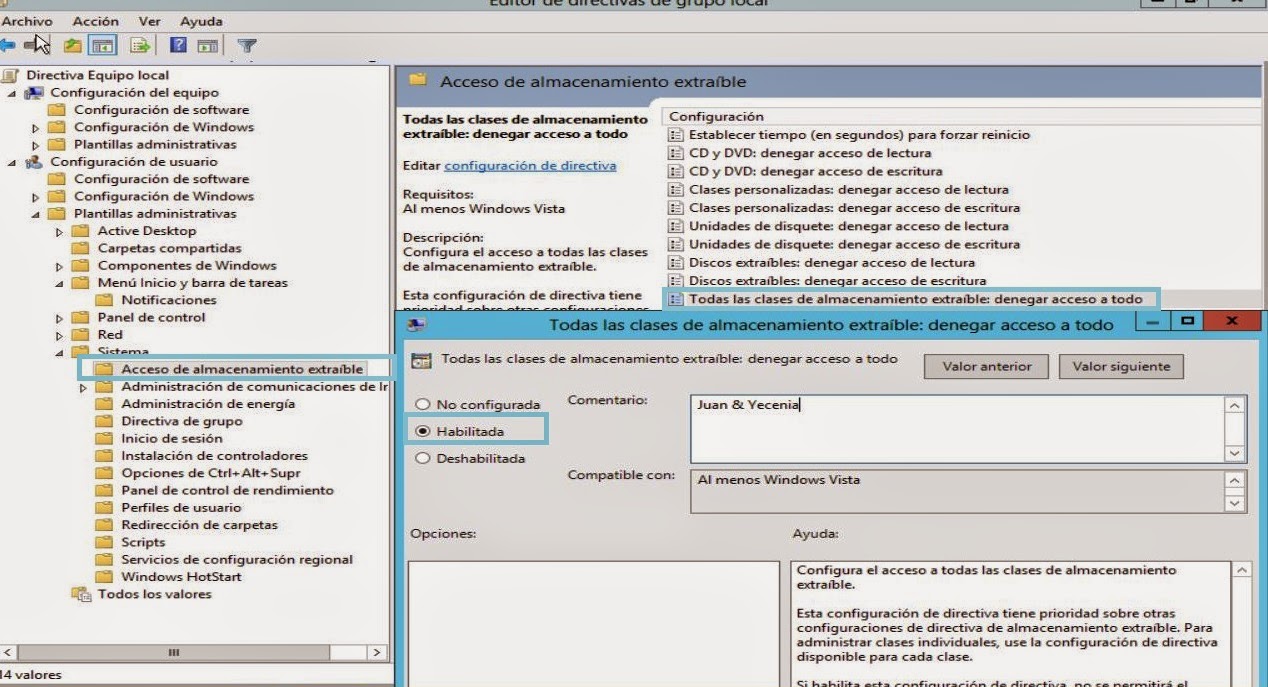INSTALAR & CONFIGURAR DIFERENTES POLÍTICAS EN WINDOWS SERVER 2012
Crear Usuarios & Grupos
Administrador De Servidor --) Herramientas --) Administración de equipos.
Administrador De Servidor --) Herramientas --) Administración de equipos.
 |
| Administrador de Servidor |
Usuarios & Grupos locales --) Usuarios --) Agregar Usuario, Luego definimos el nombre y parámetros de configuración.
 |
Usuarios Y Grupos --) Grupos --) Agregar Grupo --) "nombre del grupo" --) Agregar --) Seleccionar Usuarios --) Aceptar --) Aceptar.
Ejecutar --) gpedit.msc --) Configuración de windows--) Configuración de seguridad --) Directiva de Contraseña --) Vigencia Máxima de la contraseña --) 15 Días --) Aplicar --) Aceptar.
NOTA: gpedit.mcs es el manager de configuración de usuarios locales que existen actualmente en el usuario, ademas configura el equipo en general.
- Las contraseñas asignadas en Windows server 2012 para acceder al sistema o como usuario, deben cumplir con los siguientes parámetros, ya que de esta manera serán admitidas,No deben contener partes significativas del nombre de cuenta del usuario o nombre completo.Tener seis caracteres de longitud, como mínimo.
- Estar compuesta por caracteres de tres de las siguientes categorías:
- Letras mayúsculas, de la A a la Z
- Letras minúsculas, de la a a la z
- Dígitos en base 10, de 0 a 9
- Caracteres no alfabéticos (por ejemplo, !, $, #, %)
Configuración De Seguridad --) Directiva de cuenta --) Directiva de Contraseñas --) Habilitar --)Aceptar.
Configuración de windows --) Configuración de seguridad --) Directivas de contraseñas --) Exigir historial de contraseñas.
Los usuarios del grupo Networkers pueden apagar la máquina una vez hayan iniciado sesión, pero los usuarios del grupo CESGE no podrán apagar el equipo (Desde el sistema operativo).
Configuración de windows --) Configuración de seguridad --) Directivas Locales --) Asiganición de derechos de usuario --) Apagar El Sistema --) Seleccionamos el grupo que es Networkers --) Aplicar --) Aceptar.
Todos los usuarios tendrán las siguientes restricciones al usar el navegador Internet Explorer.
No se permitirá el cambio de proxy ya que todos los usuarios usarán el mismo proxy (172.20.49.51:80 o proxy2.sena.edu.co:80).
Configuración de windows --) Componente de windows --) Internet Explorer --) Impedir el cambio de configuracion de proxy--) Habilitamos la política para ejercer la configuración.
Ejecutamos el navegador y evidentemente vemos que se ha ejecutado la configuración correctamente.


No permitir el cambio de las directivas de seguridad del navegador.
Configuración de usuarios --) Plantillas administrativas --) Componentes de windows --) Internet Explorer --) Panel De Control De Internet Explorer --) Deshabilitar La Pagina de seguridad --) Habilitamos la política para restringir el cambio de directivas.
Desactivar la ventana emergente de reproducción automática.
Configuración del equipo --) Plantillas administrativas --) Componente de windows --) Directivas de dispositivos y controladores --) Desactivar reproducción automática --) Habilitamos la política para que cuando se conecten los dispositivos no se reproduzca automáticamente.
No permitir el apagado remoto de la máquina.
Configuración del equipo --) Plantillas Configuración de Windows --) Opciones de apagado --) Desactivar interfaz de apagado remoto heredada --) Habilitamos para que de manera remota el sistema operativo no puede ser apagado.
Aplicar cuotas de 50MB para todos los usuarios locales y remotos (Esta es un cuota muy baja y es usada solo para fines académicos)
Configuración del equipo --) Sistema --) Cuota de disco --) Habilitar Cuota de disco --) con el fin de limitar una cantidad de información para los usuarios y utilizar de manera adecuada el almacenamiento.
Configuración del equipo --) Sistema --) Cuota de disco --) Aplicar un limite de cuota de disco --) Habilitamos el sistema para que reconozca la orden de espacio.
Configuración del equipo --) Sistema --) Cuota de disco --) Habilitamos la opción y posteriormente indicamos cuanta capacidad en Megabytes queremos que se reserve para casa usuario.
La página principal que se cargará para cada usuario cuando abra su navegador
será: http://www.sudominio.com (Página institucional de su empresa)
Configuración de usuarios --) Plantillas administrativas --) Componentes de windows --) Internet Explorer --) Deshabilitar el cambio de configuración de la pagina principal --) habilitamos esta opción para establecer una página determinada que los usuarios verán a la hora de iniciar el navegador.
Restringir desde el navegador el acceso a los siguientes sitios: www.facebook.com y www.youtube.com por URL, para todos los usuarios. El administrador será el único con la contraseña de supervisor para el Asesor de contenidos.
Configuración de usuarios --) Plantillas administrativas --) Componentes de windows --) Internet Explorer --) Panel de control de Internet explorer --) Pagina Contenido --) Mostrar el asesor de contenidos en opciones de internet.
Ahora vamos a establecer que paginas se inhabilitarán para los usuarios Opciones de internet --) Contenido --) Configuracion --) Sitios Aprobados. --) Escribimos el URL de las paginas que serán bloqueadas y finalizamos con el boton Nunca y aceptar.
ahora vamos hacer una pequeña practica intentanto ingresar a una de las paginas configuradas anteriormente, y evidentemente se puede conocer que fue aprobada la configuración.

Ocultar la unidad C:\ (NOTA: Esto no restringirá el acceso a dicha unidad)
Configuración de usuario --) Plantilla administrativa --) Componentes de windows --) explorador de archivos --) Ocultar estas unidades especificadas en mi PC --) Habilitamos y posteriormente elegimos la unidad en ocultar, en este casi es la unidad C.

Ocultar la menú opciones de carpeta del menú de herramientas. Esto con el
fin de que los usuarios no puedan ver archivos ocultos o cambiar algunas
configuraciones de las carpetas.
Configuración de usuario --) Plantilla administrativa --) Componentes de windows --) explorador de archivos --) No permitir que se abra Opciones de carpeta desde el botón de Opciones de pestaña. --) ahora habilitamos la opción para que nos restringa dicha configuración.
Restringir el acceso a la unidad E:\ desde mi PC.

Limitar el tamaño de la papelera de reciclaje a 100MB.
Configuración de usuario --) Plantilla administrativa --) Componentes de windows --) explorador de archivos --) Tamaño máximo permitido de la papelera de reciclaje --) habilitamos el sistema para que nos de un mejor control a la hora de remover nuestros archivos.

No permitir que se ejecute Messenger
Configuración de usuario --) Plantilla administrativa --) Componentes de windows --) Windows Messenger --) No Permitir que se ejecute Wiindows Messenger --) Habilitamos la opción para que no se abra el programa en ningún momento del sistema.
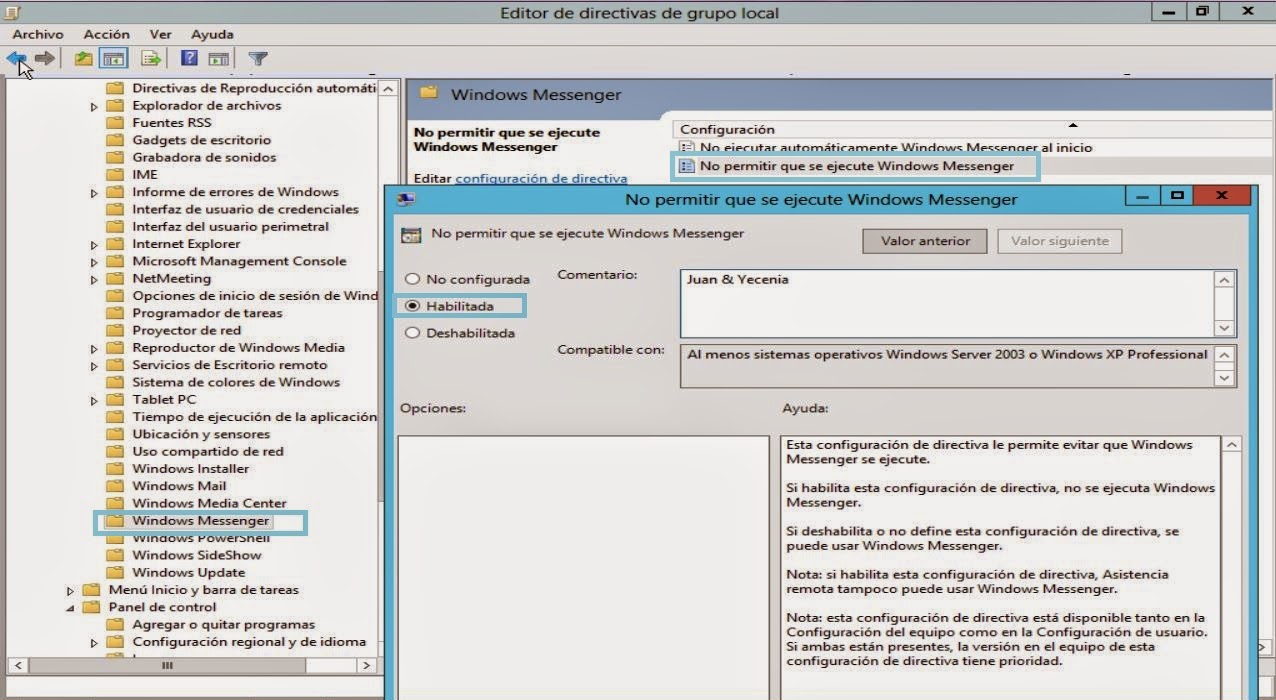
Ocultar todos los elementos del escritorio para todos los usuarios.
Configuración de usuario --) Plantilla administrativa --) Active Desktop --) Ocultar y deshabilitar todos los elementos del escritorio --) habilitamos la opción para que todos los usuarios no pueden dejar iconos ni archivos en el escritorio.
Bloquear la barra de tareas
Configuración de usuario --) Plantilla administrativa --) Menú Inicio Y Barra de tareas --) Bloquear Barra de tareas --) Habilitamos la opcion para que no se pueda modificar la posición de la barra de tareas ni dejar iconos re grabados alli.

Prohibir el acceso del Lecto-escritura a cualquier medio de almacenamiento
extraíble.
Configuración de usuario --) Plantilla administrativa --) Sistema --) Acceso de almacenamiento extraible --) Todas las clases de almacenamiento extraible: denegar todo acceso --) habilitamos esta opcion con el fin de que no se pueda transferir información entre los usuarios y los equipos, con tal de mantener seguridad en los datos.